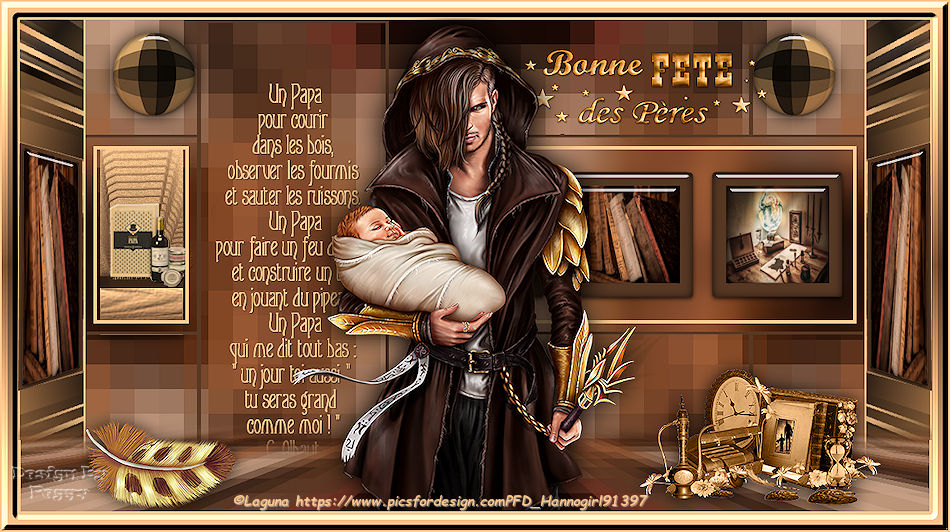Sweety Tut 157 – Inge-Lore’s Tutoriale
Sweety’s Tut 157
Inge-Lore 17.06.2021
das Copyright der Übersetzung liegt alleine bei mir,Inge-Lore.
Es ist nicht erlaubt,mein Tutorial zu kopieren oder auf
anderen Seiten zum download anzubieten.
Mein Material habe ich aus diversen Tubengruppen.
Das Copyright des Materials liegt alleine beim jeweiligen Künstler.
Sollte ich ein Copyright verletzt haben,sendet mir bitte eine E-Mail.
Ich danke allen Tubern für das schöne Material,
ohne das es solche schönen Bilder gar nicht geben würde.
Ich habe das Tutorial mit PSP 2020 gebastelt,aber es sollte auch mit allen anderen Varianten zu basteln gehen.
*****************************************************
Hier werden meine Tutoriale getestet
Alien Skin Eye Candy 5 Impact – Glass
MuRa’s Meister–Perspective Tiling
****************************************************
meine ist von Alexandra Vanhek und du bekommst sie HIER
****************************************************
Weil man bei den neuen PSP Versionen nicht mehr so einfach spiegeln kann,
Mach es dir auch einfach und installiere dir die Skripte !!
****************************************
andernfalls schreibe ich es dazu.
***************************************
Das Originaltutorial
.
.
.
Punkt 1
Schiebe die Selectionen in den Auswahlorder.
Such dir aus deinen Tuben eine helle und dunkle Farbe.
Öffne ein neues Blatt 950 x 600 Px–Auswahl alles
kopiere dein Hintergrundbild–einfügen in die Auswahl–Auswahl aufheben
Bildeffekte–Nahtloses Kacheln
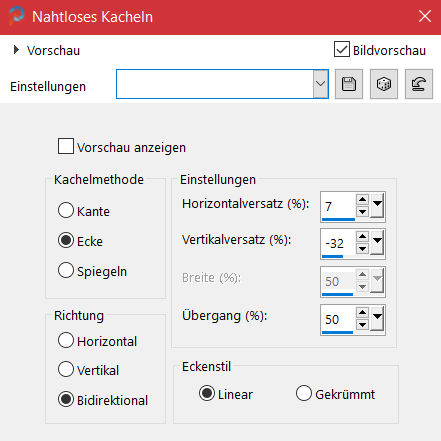 Einstellen–Unschärfe–Gaußsche Unschärfe mit 20
Einstellen–Unschärfe–Gaußsche Unschärfe mit 20
Punkt 2
Verzerrungseffekte–Pixeltransformation
![]() Reflexionseffekte–Spiegelrotation
Reflexionseffekte–Spiegelrotation
 Benutzerdefinierte Auswahl
Benutzerdefinierte Auswahl
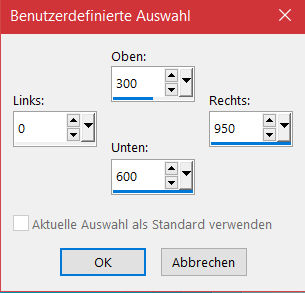 Löschtaste–Auswahl aufheben
Löschtaste–Auswahl aufheben
duplizieren–horizontal spiegeln–nach unten zusammenfassen
neue Ebene–Auswahl alles
Punkt 3
Kopiere *DECO PERSO 1 157*–einfügen in die Auswahl (Raster 2)
Auswahl aufheben
Auswahl–Auswahl laden/speichern–Auswahl aus Datei laden
Auswahl *SELECTION 1 157* laden
mit einer deiner Farben füllen–Auswahl aufheben
(ich habe meine dunkle Farbe genommen)
Punkt 4
Klicke mit dem Zauberstab rechts und links in die Rechtecke
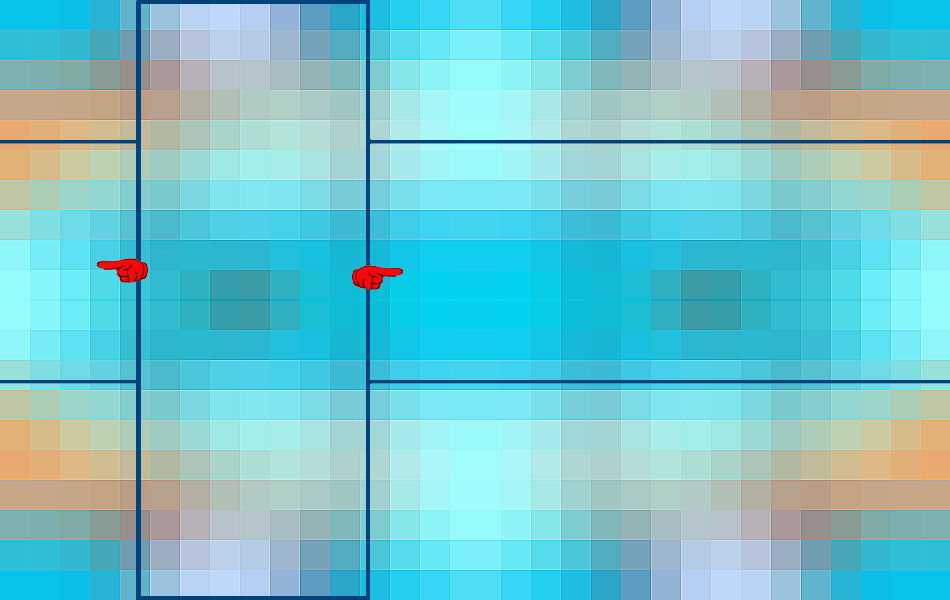 geh auf Raster 1–in Ebene umwandeln (Umgewandelte Auswahl)
geh auf Raster 1–in Ebene umwandeln (Umgewandelte Auswahl)
Kunstmedieneffekte–Pinselstriche
 Auswahl ändern–verkleinern um 10 Px–Löschtaste
Auswahl ändern–verkleinern um 10 Px–Löschtaste
mit einer deiner Farben füllen (ich habe mir eine dritte Farbe gesucht)
Auswahl verkleinern um 4 Px–Löschtaste
Punkt 5
Geh auf Raster 1–in Ebene umwandeln (Umgewandelte Auswahl 1)
Gaußsche Weichzeichner mit 10
Auswahl *SELECTION 2 157* laden
neue Ebene–(Raster 3)
mit einer deiner Farben füllen–Auswahl aufheben
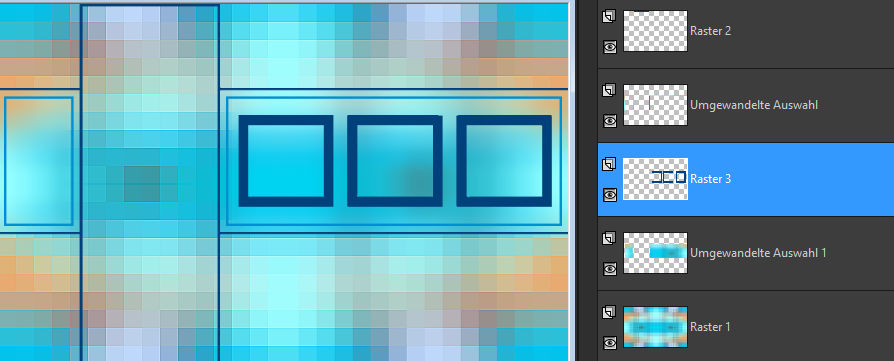
Punkt 6
Klicke mit dem Zauberstab in das mittlere Quadrat
neue Ebene (Raster 4)–nach unten schieben
kopiere entweder dein Hintergrundbild oder einen Teil daraus
einfügen in die Auswahl
Plugins–Alien Skin Eye Candy 5 Impact – Glass / Clear
Auswahl aufheben
geh wieder auf Raster 3
klicke mit dem Zauberstab in das linke Quadrat
Punkt 7
Neue Ebene (Raster 5)–kopiere wieder einen Teil aus deinem HG Bild
einfügen in die Auswahl
Plugins–Alien Skin Eye Candy 5 Impact – Glass / Clear
Ebene duplizieren
Bildeffekte–Versatz 364 /0
(ich habe hier meinen Vater aus dem Bild in das rechte Quadrat eingefügt)
Punkt 8
Geh wieder auf Raster 3
 3x nach unten zusammenfassen
3x nach unten zusammenfassen
Plugins–Alien Skin Eye Candy 5 Impact – Perspective Shadow *Drop Shadow.Low*
geh auf die oberste Ebene (Raster 2)
Ebene duplizieren–vertikal spiegeln
Benutzerdefinierte Auswahl
 Löschtaste–Auswahl aufheben–nach unten zusammenfassen
Löschtaste–Auswahl aufheben–nach unten zusammenfassen

Punkt 9
Geh auf die Umgewandelte Auswahl 1
Benutzerdefinierte Auswahl
 Löschtaste–Auswahl aufheben
Löschtaste–Auswahl aufheben
kopiere *DECO PERSO 2 157 *–einfügen auf dein Bild (Raster 3)
Bildeffekte–Versatz -405 / 22
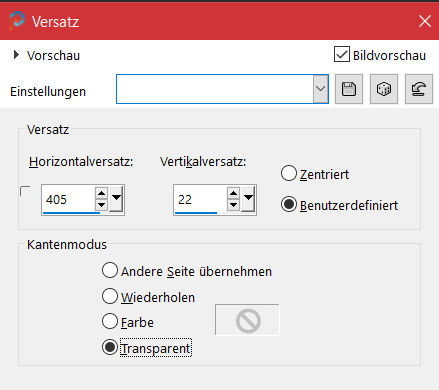 kopiere *DECO PERSO 3 157*–einfügen auf dein Bild Raster 5)
kopiere *DECO PERSO 3 157*–einfügen auf dein Bild Raster 5)
Bildeffekte–Versatz -387 / 70
(du kannst auch eine eigene Deko nehmen)
Punkt 10
Geh auf die oberste Ebene (Raster 2)
Benutzerdefinierte Auswahl
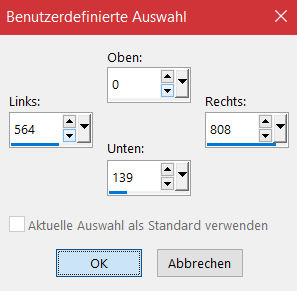 Löschtaste–Auswahl aufheben
Löschtaste–Auswahl aufheben
kopiere *DECO PERSO 4 157*
einfügen auf dein Bild (Raster 6)
mit Taste K einstellen auf 30 / 13
Schlagschatten 0/0/80/30
Punkt 11
Kopiere *DECO PERSO 5 157*–einfügen auf dein Bild (Raster 7)
nach links in das lange Rechteck schieben
oder du nimmst eines der Sprüche,die ich euch mit ins Material packe
und exportierst es als Spezialpinsel
pinsele es dann auf einer neuen Ebene auch links ins Rechteck
oder du schreibst deinen eigenen Text,das überlasse ich alles dir.
Punkt 12
Geh auf Raster 1–kopieren–einfügen als neues Bild–minimieren
zurück zu deinem Bild
Rand hinzufügen–2 Px die Farbe,die du auch für die Ränder mittig genommen hast
Auswahl alles
Rand hinzufügen nicht symmetrisch
 Auswahl umkehren–neue Ebene–kopiere **DECO PERSO 6 157*
Auswahl umkehren–neue Ebene–kopiere **DECO PERSO 6 157*
einfügen in die Auswahl–Mischmodus Luminanz oder kolorieren
nach unten zusammenfassen–Auswahl aufheben
Punkt 13
Auswahl *SELECTION 3 157* laden
neue Ebene–mit einer deiner Farben füllen
Auswahl verkleinern um 5 Px–kopiere dein Hintergrundbild
einfügen in die Auswahl
Plugins–Alien Skin Eye Candy 5 Impact – Glass / Clear
Auswahl aufheben–duplizieren–vertikal spiegeln
nach unten zusammenfassen
Punkt 14
Neue Ebene–Auswahl alles–kopiere deine minimierte Ebene
einfügen in die Auswahl–Auswahl aufheben
Plugins–MuRa’s Meister–Perspective Tiling
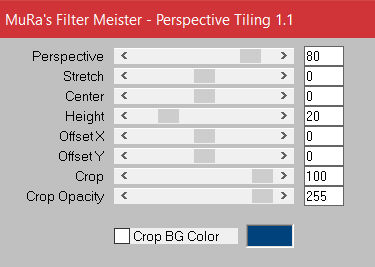 Auswahl *SELECTION 4 157* laden
Auswahl *SELECTION 4 157* laden
drücke 6-10 x auf die Löschtaste–Auswahl aufheben
Personentube–einfügen auf dein Bild
passe die Größe an–scharfzeichnen
Schlagschatten 0/0/100/50
Punkt 15
Kopiere *FDP-6-textes -png* oder *WORDART 2*
einfügen auf dein Bild–nach oben auf die freie Fläche schieben
oder schreibe deinen eigenen Text
kopiere deine Dekotube/n–einfügen auf dein Bild
passe die Größe an–scharfzeichnen
Schlagschatten 0/0/80/30
Punkt 16
Benutzerdefinierte Auswahl
 neue Ebene–mit einer deiner Farben füllen
neue Ebene–mit einer deiner Farben füllen
Auswahl verkleinern um 3 Px–Löschtaste–Auswahl aufheben
Benutzerdefinierte Auswahl
 Löschtaste–Auswahl alles
Löschtaste–Auswahl alles
Rand hinzufügen–20 Px weiß
Auswahl umkehren–mit diesem Verlauf füllen

Punkt 17
Effekte–3D Effekte–Innenfase
 Auswahl aufheben
Auswahl aufheben
Rand hinzufügen–2 Px helle Farbe
verkleinere dein Bild auf 950 Px Breite
evtl. scharfzeichnen
setz dein WZ und das Copyright aufs Bild
zusammenfassen und als jpg speichern.